Profesionalių vaizdo įrašų kūrimas yra menas, o tinkama priemonė gali būti labai reikšminga. VEGAS Pro 14 siūlo ne tik išsamius vaizdo redagavimo įrankius, bet ir naujovišką plėtinį pavadinimu VEGAS Pro Connect. Su šia programa galite naudoti savo iPad arba iPhone kaip patogią valdymo vietą, taip žymiai pagerindami savo redagavimo patirtį. Šiame vadove sužinosite, kaip aktyvuoti VEGAS Pro Connect ir kokie privalumai jus laukia.
Pagrindinės įžvalgos
- VEGAS Pro Connect leidžia nuotoliniu būdu valdyti VEGAS Pro 14 per iOS įrenginį.
- Naudojant lietimo gestus, valdymas tampa intuityvesnis.
- Jungtis vyksta per Wi-Fi ir reikalauja kelių paprastų nustatymų.
Žingsnis po žingsnio vadovas, kaip aktyvuoti VEGAS Pro Connect
Žingsnis 1: Atidaryti meniu parinktis
Norėdami aktyvuoti VEGAS Pro Connect, pirmiausia turite atidaryti programinę įrangą. Eikite į parinktis, atidarydami atitinkamą meniu savo ekrane.
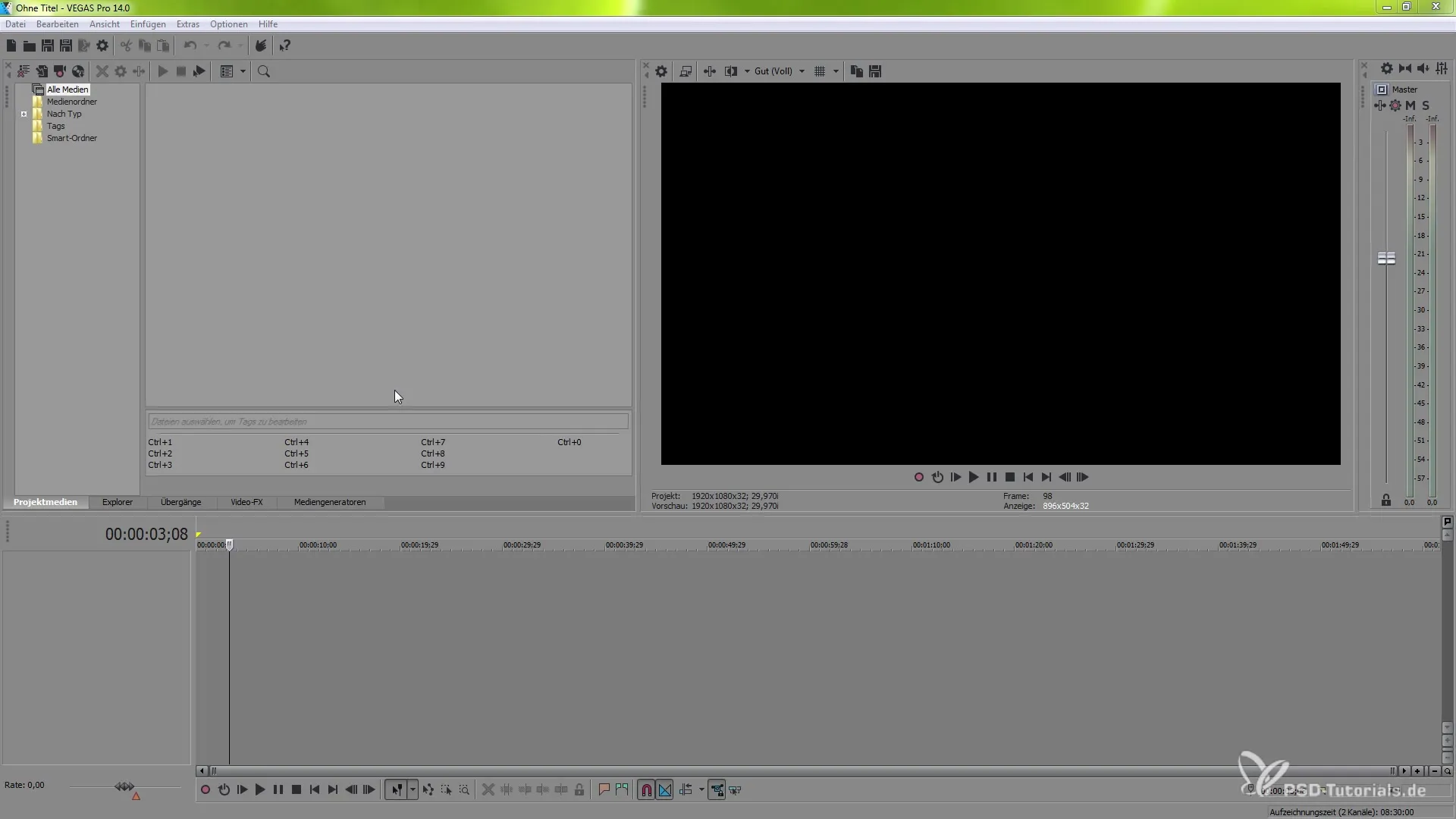
Žingsnis 2: Aktyvuoti pageidavimus
Parinkčių skyriuje rasite skyrių "Pageidavimai". Įsitikinkite, kad jis yra aktyvus, kad galėtumėte atlikti reikiamus nustatymus.
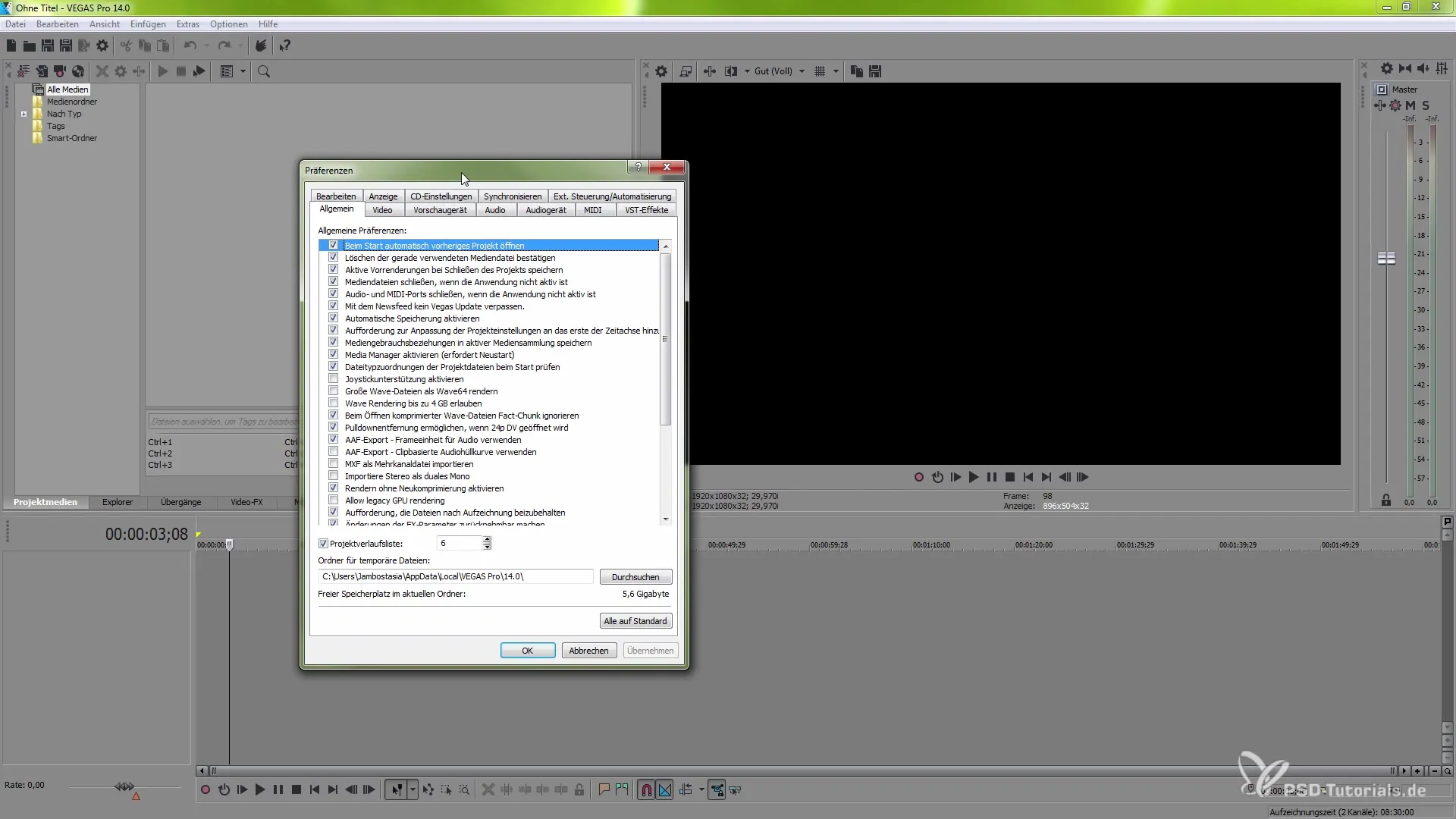
Žingsnis 3: Aktyvuoti išorinius įrenginius
Slankite žemyn pageidavimų srityje, kol pasieksite "Išoriniai įrenginiai" skyrių. Čia galite aktyvuoti automatizavimą, kad galėtumėte prisijungti prie išorinių įrenginių, tokių kaip VEGAS Pro Connect.
Žingsnis 4: Pasirinkti VEGAS Pro Connect
Pasirinkite VEGAS Pro Connect iš išskleidžiamojo meniu po "Esami įrenginiai". Taip paruošite programą prisijungti prie savo iOS įrenginio.
Žingsnis 5: Prisijungti prie VEGAS Pro Connect
Pasirinkę VEGAS Pro Connect parinktį, pridėkite įrenginį. Pradinė būsena bus "Vegas Pro Connect įrenginys neatpažintas". Tai reiškia, kad turite dar atsisiųsti iOS įrankį.
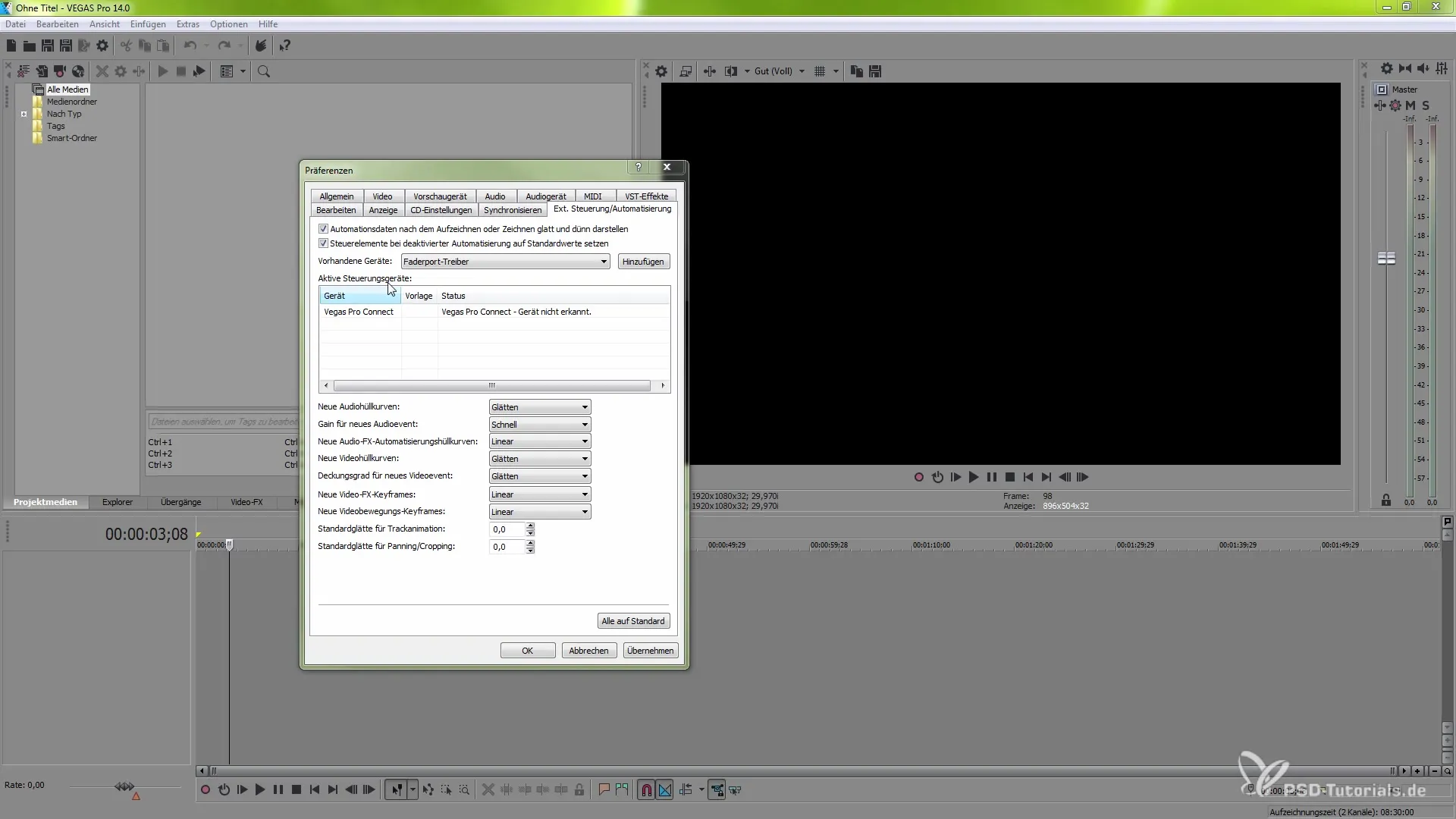
Žingsnis 6: Atsisiųsti programą
Dabar eikite į savo iOS įrenginį. Paieškoje App Store raskite "VEGAS Pro Connect" programą ir ją atsisiųskite. Ši programa būtina, kad galėtumėte sujungti įrenginį su VEGAS Pro.
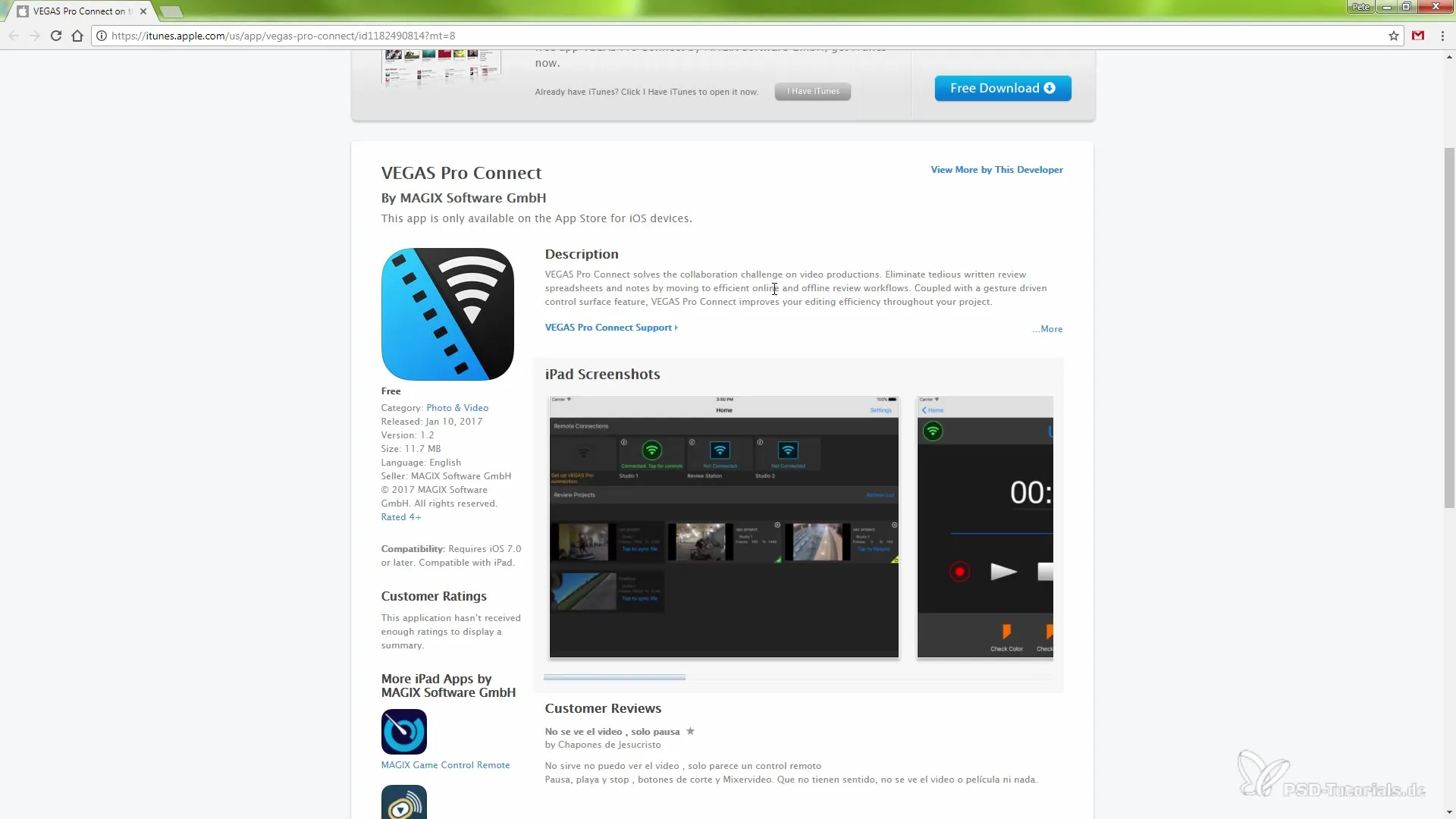
Žingsnis 7: Pradėti šeimininką
Kai programa bus įdiegtas, grįžkite į VEGAS Pro ir dukart spustelėkite VEGAS Pro Connect parinktį. Tai paleis šeimininką, ir gausite adresą, kurį turite įvesti programoje savo iOS įrenginyje.
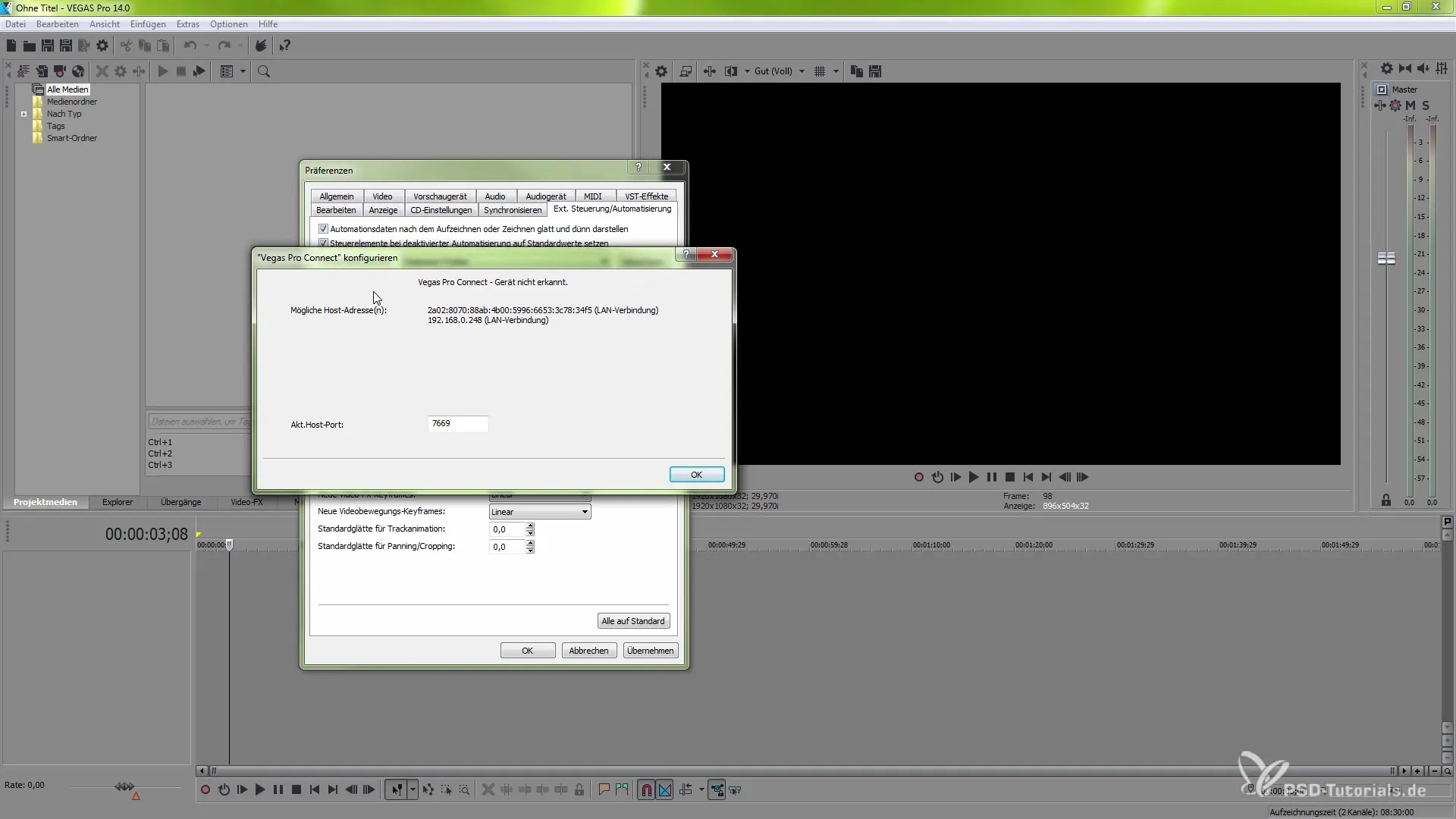
Žingsnis 8: Įvesti IP adresą
Įveskite rodomą IP adresą į VEGAS Pro Connect programą savo iOS įrenginyje. Jei tai padarysite teisingai, bus užmegzta jungtis.
Žingsnis 9: Naršyti programoje
Kai jungtis bus sėkmingai užmegzta, dabar galite valdyti įvairius meniu VEGAS Pro Connect programoje. Pavyzdžiui, galite sukurti naują vaizdo takelį arba pasinaudoti kitomis funkcijomis.
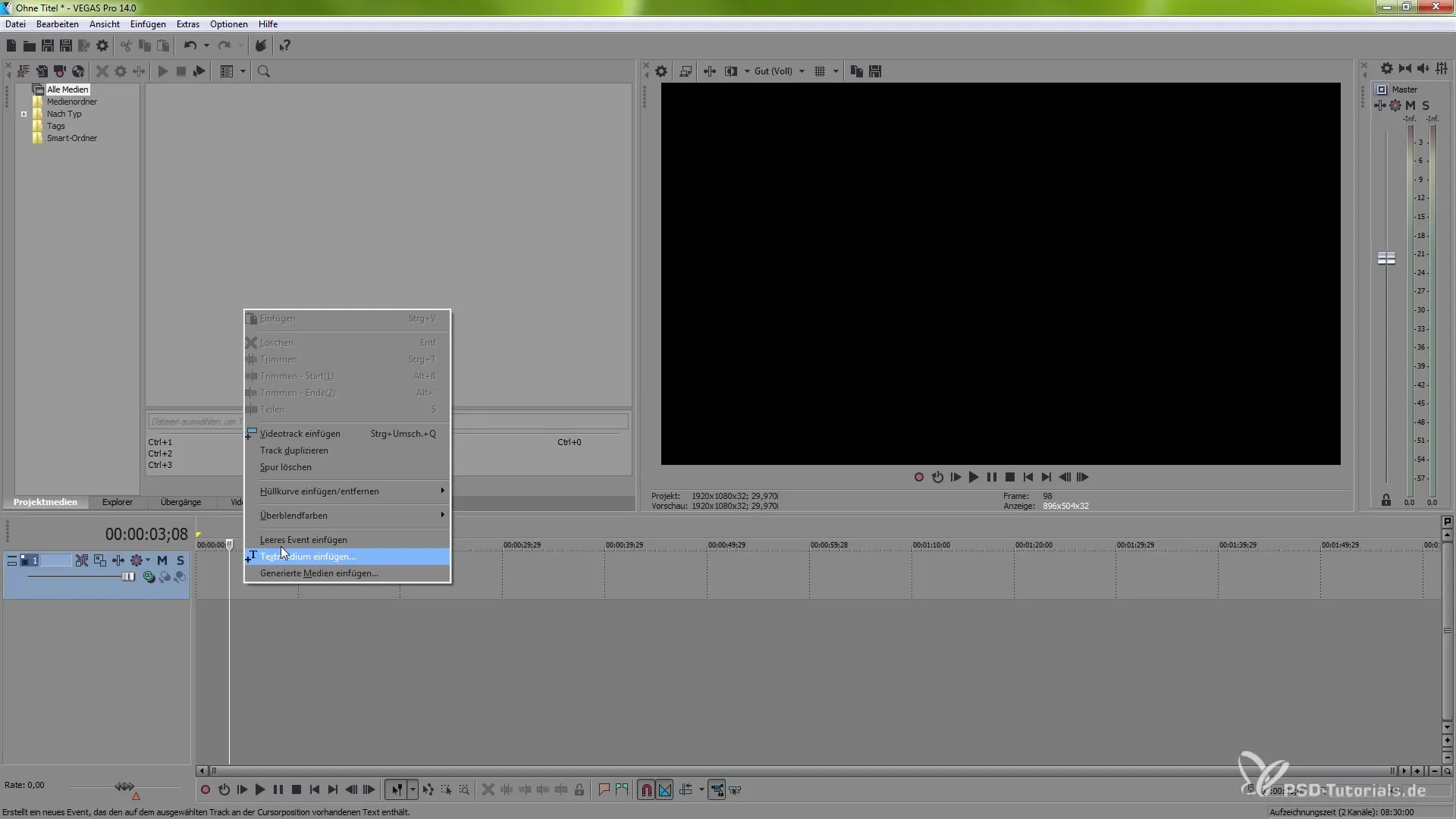
Žingsnis 10: Naudoti funkcijas
Naudokite lietimo gestus, kad naršytumėte laiko juosta. Pavyzdžiui, galite vienu pirštu paleisti arba sustabdyti vaizdo įrašą, o dviem pirštais slinkti ir pažymėti žymes.
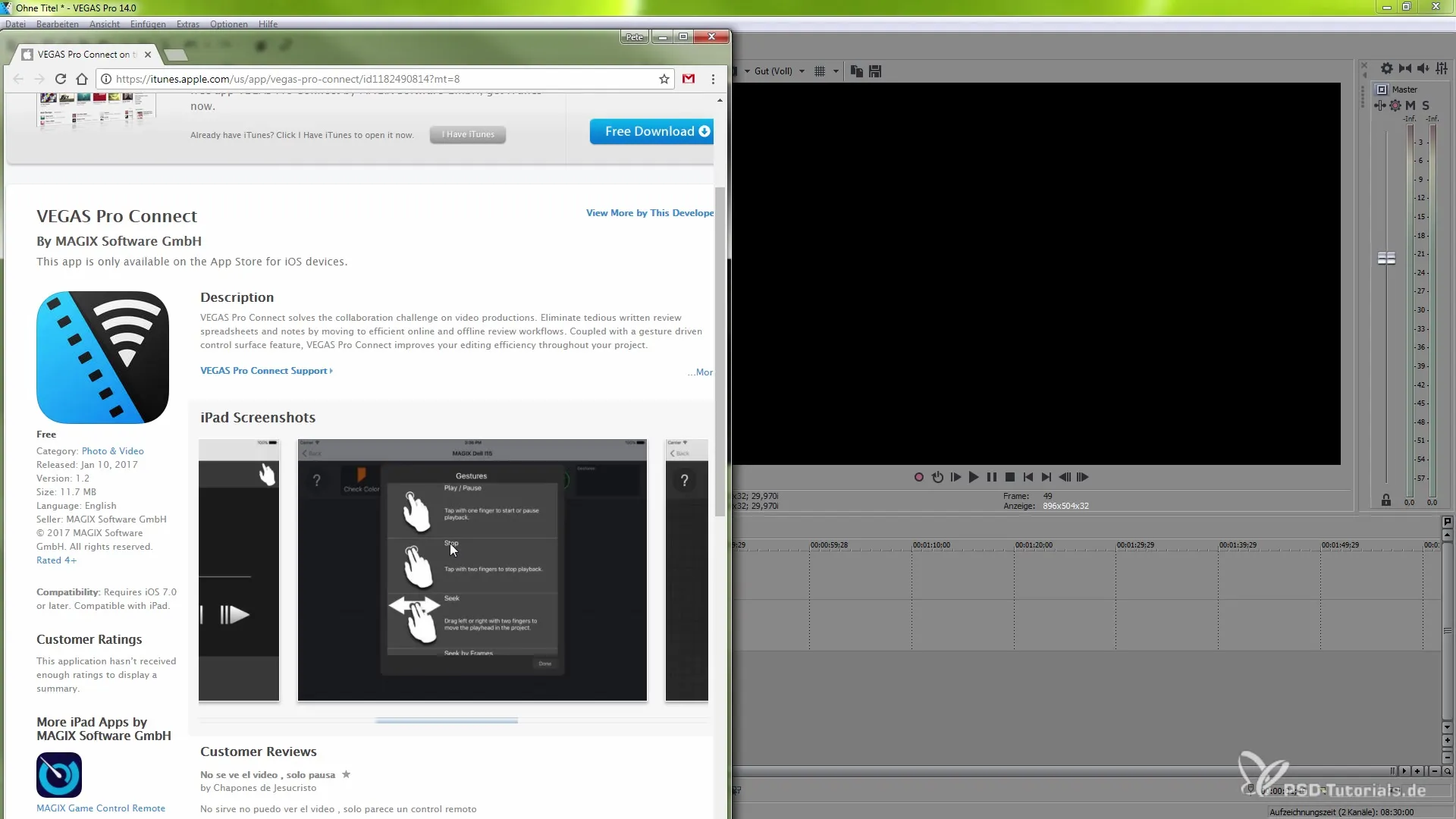
Žingsnis 11: Pažymėti žymes
Žymėjimas yra dar viena labai naudinga programos dalis. Galite sukurti žymes, kad pažymėtumėte tam tikras vietas savo projekte ir pridėtumėte jas informacija.
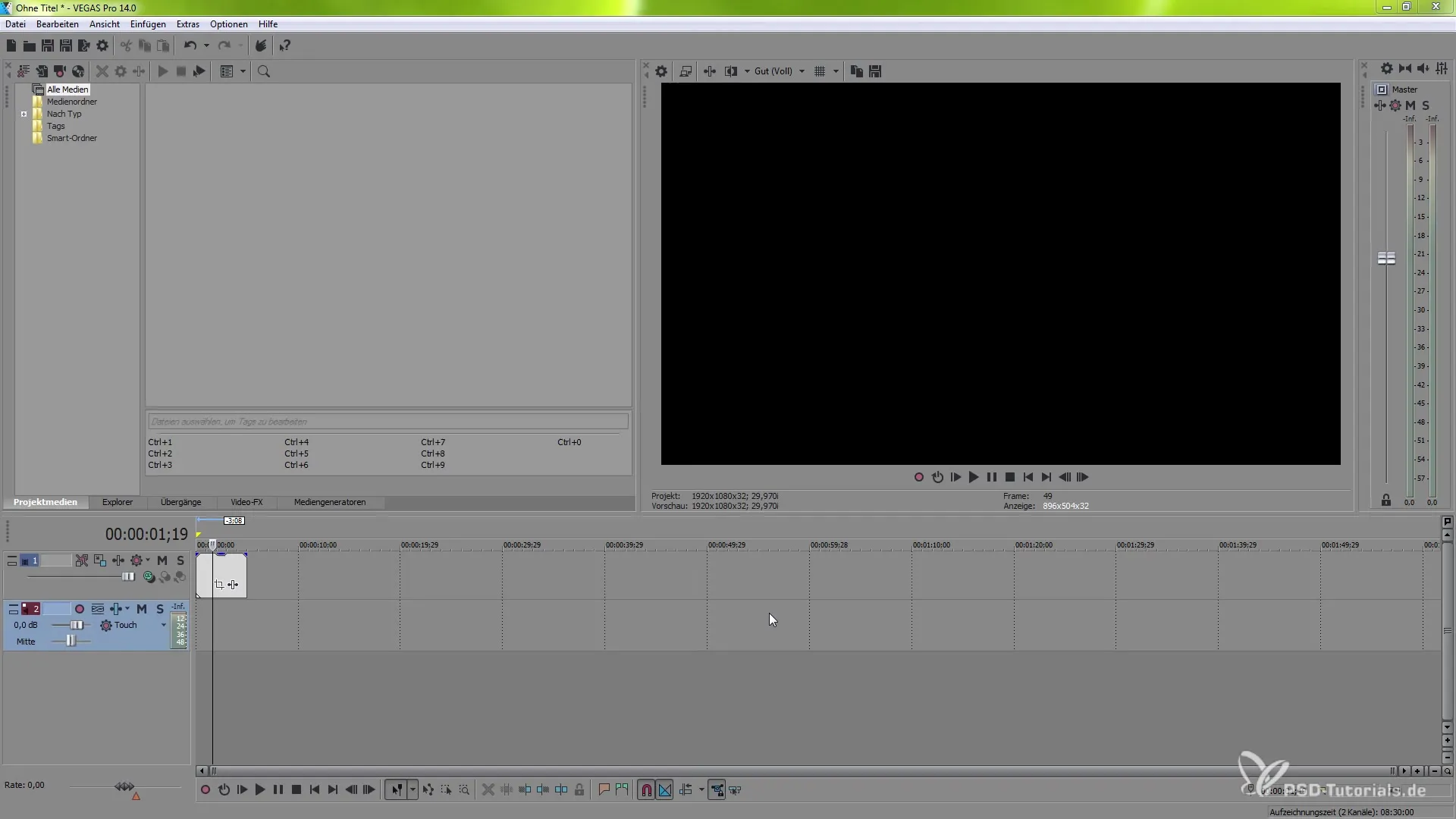
Žingsnis 12: Naudoti peržiūrą
Programa suteikia jums galimybę peržiūrėti savo projektą, o jūs galite realiuoju laiku keisti nustatymus. Taip efektyviai valdysite savo darbo srautą iš savo iOS įrenginio.
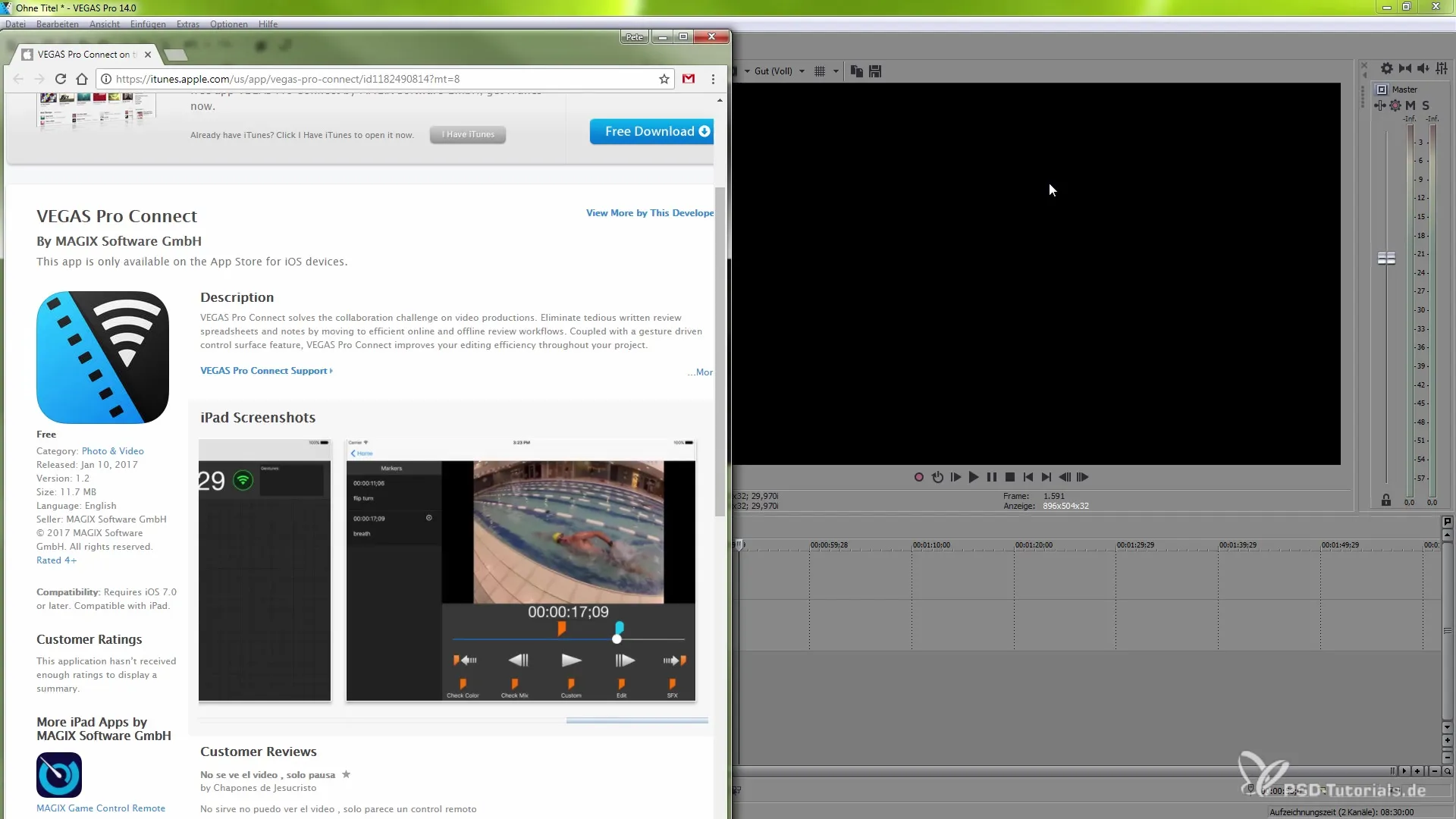
Santrauka – VEGAS Pro Connect kaip jūsų naujas valdymo pultas
VEGAS Pro Connect diegimas jūsų darbo sraute labai praturtina jūsų vaizdo redagavimą. Jūs turite visišką kontrolę virš svarbiausių funkcijų ir galite efektyviai valdyti savo projektą iš savo iOS įrenginio. Pasinaudokite aprašytais žingsniais, kad užtikrintumėte, jog galite optimaliai naudoti VEGAS Pro Connect.


